Aká je najväčšia kapacita videa na vašom iPhone?

Od iOS 17 a vyššie môžu používatelia skontrolovať kapacitu videa v iPhone, aby ste v prípade potreby mohli odstrániť alebo zmenšiť veľkosť videa.

Ukladanie videí do vášho iPhone tiež zaberie veľké množstvo vašej pamäte a úložiska iCloud. Preto existuje mnoho spôsobov, ako zmenšiť veľkosť videa na iPhone , čím sa uvoľní pamäť iPhone. Takže viete, aká je veľká kapacita videa na vašom iPhone? Od iOS 17 a vyššie môžu používatelia skontrolovať kapacitu videa v iPhone, aby ste v prípade potreby mohli odstrániť alebo zmenšiť veľkosť videa. Nižšie uvedený článok vás prevedie hľadaním veľkých videí na iPhone.
Ako nájsť veľké videá v iPhone
Krok 1:
V rozhraní iPhone kliknite na Nastavenia a potom na Všeobecné nastavenia . Prepnite na ďalšie rozhranie, používatelia kliknú na Kapacita iPhone , aby skontrolovali aktuálnu kapacitu na iPhone.
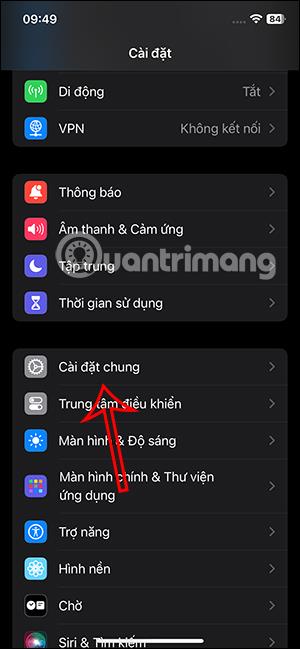
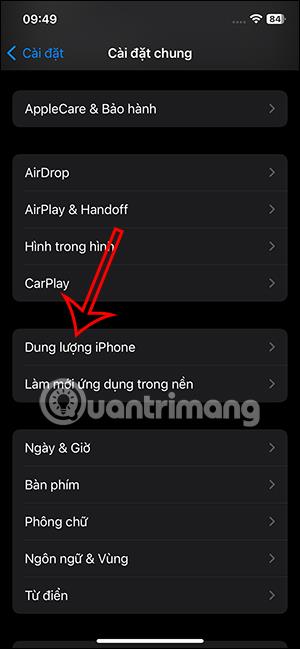
Krok 2:
V tomto novom rozhraní používatelia uvidia, koľko aktuálnej kapacity iPhonu zostáva a celkovú kapacitu obsadenú. Nižšie je uvedená kapacita, ktorú každá aplikácia využíva na iPhone. Pre kontrolu klikneme na aplikáciu Fotky .
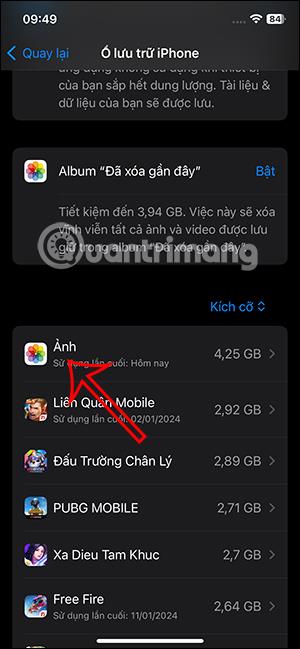
Krok 3:
Pokračujte kliknutím na možnosť Skontrolovať svoje videá , aby ste našli videá s veľkou kapacitou uložené vo vašom iPhone. Výsledkom je, že na iPhone uvidíte všetky veľké videá . Pre jednoduchšie prezeranie bude poradie veľkosti videa od vysokej po nízku.
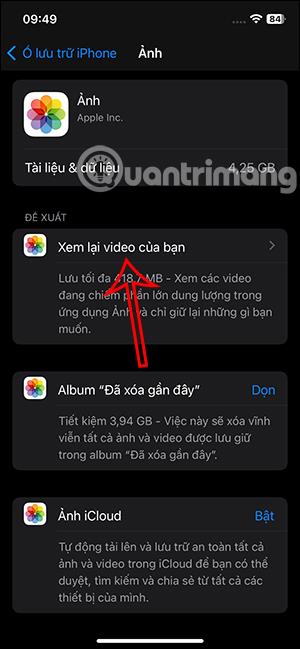

Krok 4:
Ak chcete odstrániť veľké videá na iPhone , keď ich už nepoužívate, stlačte Vybrať, potom klepnite na videá, ktoré chcete odstrániť , a klepnite na ikonu koša nižšie.
Nakoniec kliknite na Odstrániť z tohto iPhone a odstráňte veľké videá z iPhone.
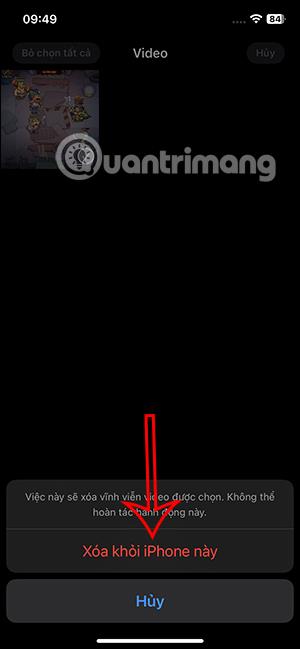
Kontrola zvuku je malá, ale celkom užitočná funkcia na telefónoch iPhone.
Aplikácia Fotky na iPhone má funkciu spomienok, ktorá vytvára zbierky fotografií a videí s hudbou ako vo filme.
Apple Music sa od svojho prvého uvedenia na trh v roku 2015 mimoriadne rozrástol. K dnešnému dňu je po Spotify druhou najväčšou platenou platformou na streamovanie hudby na svete. Okrem hudobných albumov je Apple Music domovom aj tisícok hudobných videí, 24/7 rádií a mnohých ďalších služieb.
Ak chcete vo svojich videách hudbu na pozadí, alebo konkrétnejšie, nahrajte prehrávanú skladbu ako hudbu na pozadí videa, existuje veľmi jednoduché riešenie.
Hoci iPhone obsahuje vstavanú aplikáciu Počasie, niekedy neposkytuje dostatočne podrobné údaje. Ak chcete niečo pridať, v App Store je veľa možností.
Okrem zdieľania fotografií z albumov môžu používatelia pridávať fotografie do zdieľaných albumov na iPhone. Fotografie môžete automaticky pridávať do zdieľaných albumov bez toho, aby ste museli znova pracovať s albumom.
Existujú dva rýchlejšie a jednoduchšie spôsoby, ako nastaviť odpočítavanie/časovač na vašom zariadení Apple.
App Store obsahuje tisíce skvelých aplikácií, ktoré ste ešte nevyskúšali. Mainstreamové hľadané výrazy nemusia byť užitočné, ak chcete objavovať jedinečné aplikácie a púšťať sa do nekonečného rolovania s náhodnými kľúčovými slovami nie je žiadna sranda.
Blur Video je aplikácia, ktorá rozmazáva scény alebo akýkoľvek obsah, ktorý chcete na svojom telefóne, aby nám pomohla získať obraz, ktorý sa nám páči.
Tento článok vás prevedie tým, ako nainštalovať Google Chrome ako predvolený prehliadač v systéme iOS 14.









